Solucionar problemas de ConstrainedAllocationFailed ao implantar um serviço de nuvem (clássico) no Azure
Importante
Os Serviços de Nuvem (clássicos) estão obsoletos para todos os clientes desde 1º de setembro de 2024. Todas as implantações em execução existentes serão interrompidas e desligadas pela Microsoft e os dados serão permanentemente perdidos a partir de outubro de 2024. As novas implantações devem usar o novo modelo de implantação baseado no Azure Resource Manager Serviços de Nuvem do Azure (suporte estendido) .
Nesse artigo, você soluciona problemas de falhas de alocação em que os serviços de nuvem do Azure (clássicos) não podem ser implantados devido a restrições de alocação.
Quando você implanta instâncias em um serviço de nuvem (clássico) ou adiciona novas instâncias de função da Web ou de trabalho, o Microsoft Azure aloca recursos de computação.
Eventualmente, você pode receber mensagens de erro durante as operações, antes de alcançar os limites da assinatura do Azure.
Dica
As informações também poderão ser úteis caso você pretenda implantar serviços.
Sintoma
Navegue até o serviço de nuvem (clássico) no portal do Azure e, na barra lateral, selecione Log de operação (clássico) para exibir os logs.
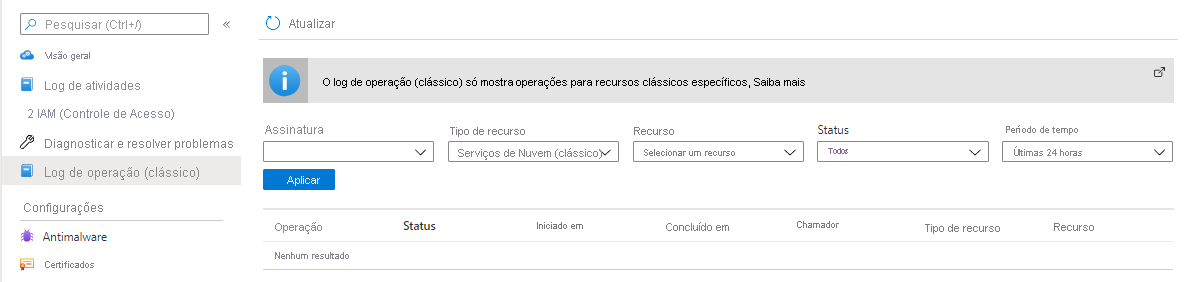
Ao inspecionar os logs do seu serviço Cloud (clássico), você verá a seguinte exceção:
| Tipo de exceção | Mensagem de erro |
|---|---|
| ConstrainedAllocationFailed | Falha na operação do Azure '{Operation ID}' com o código Compute.ConstrainedAllocationFailed. Detalhes: falha na alocação; não é possível atender às restrições na solicitação. A implantação solicitada do novo serviço está associada a um Grupo de Afinidades ou é destinada a uma Rede Virtual, ou há uma implantação existente nesse serviço hospedado. Essas condições restringem a nova implantação para os recursos específicos do Microsoft Azure. Tente novamente mais tarde ou tente reduzir o tamanho da máquina virtual (VM) ou o número de instâncias de função. Como alternativa, se possível, remova as restrições ou tente implantar em uma região diferente. |
Causa
Quando a primeira instância é implantada em um serviço de nuvem (em processo de preparo ou de produção), esse serviço de nuvem é fixado a um cluster.
Ao longo do tempo, os recursos desse cluster podem se tornar totalmente utilizados. Se um serviço de nuvem (clássico) fizer uma solicitação de alocação de mais recursos quando recursos insuficientes estiverem disponíveis no cluster fixado, a solicitação resultará em uma falha de alocação. Para obter mais informações, veja os problemas comuns de falha de alocação.
Solução
Os serviços de nuvem existentes são fixados em um cluster. Quaisquer outras implantações do serviço de nuvem (clássico) acontecem no mesmo cluster.
Quando ocorre um erro de alocação nesse cenário, o curso de ação recomendado é reimplantar em um novo serviço de nuvem (clássico) e atualizar o registro CNAME.
Dica
Essa solução provavelmente será a mais bem-sucedida, pois permite que a plataforma escolha entre todos os clusters nessa região.
Observação
Essa solução não causará qualquer tempo de inatividade.
Implante a carga de trabalho em um novo serviço de nuvem (clássico).
- Leia o guia Como criar e implantar um serviço de nuvem (clássico) para obter mais orientações.
Aviso
Caso não deseje perder o endereço IP associado a esse slot de implantação, use a Solução 3 – manter o endereço IP.
Atualize o registro CNAME ou A para direcionar o tráfego para o novo serviço de nuvem (clássico).
- Leia o guia Configurar um nome de domínio personalizado para obter mais orientações.
Quando não houver mais tráfego sendo encaminhado ao local antigo, você pode excluir o serviço de nuvem antigo (clássico).
- Leia o guia Excluir implantações e um serviço de nuvem (clássico) para obter mais orientações.
- Para ver o tráfego de rede no serviço de nuvem (clássico), veja a Introdução ao monitoramento de serviço de nuvem (clássico).
Veja Solucionar problemas de falha de alocação do serviço de nuvem (clássico) | Microsoft Docs para ver mais etapas de correção.
Próximas etapas
Para obter mais soluções para falhas de alocação e também informações básicas:
Se o seu problema do Azure não for abordado neste artigo, visite os fóruns do Azure no Microsoft Developer Network (MSDN) e Stack Overflow. Você pode postar o seu problema nesses fóruns ou postar em @AzureSupport no X. Você também pode enviar uma solicitação de suporte do Azure. Para enviar uma solicitação de suporte na página Suporte do Azure, selecione Obter suporte.